电脑的软件怎么删除 如何彻底删除电脑软件及其相关文件
更新时间:2024-01-08 16:05:15作者:jiang
电脑软件的删除是一个常见的问题,特别是当我们想要彻底清除某个软件及其相关文件时,删除软件并不仅仅是简单地通过控制面板进行卸载,因为这只是删除了软件的主体部分,而留下了许多残留的文件和注册表项。为了彻底删除软件,我们需要采取一些额外的步骤。本文将介绍一些有效的方法,帮助您完全清除电脑软件及其相关文件。
方法如下:
1.点击电脑左下角的开始按钮,找到控制面板。
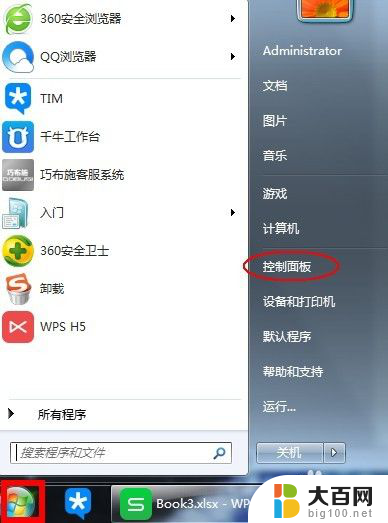
2.打开控制面板,点击“程序和功能”打开.
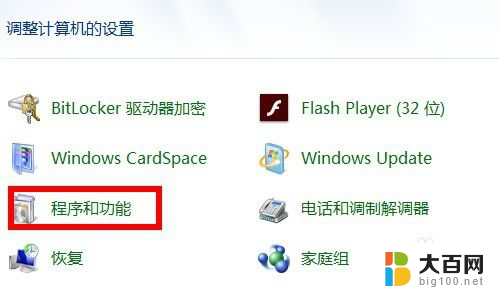
3.在右侧找到想要删除的程序,在上面双击鼠标左键就是提示你是否删除程序。
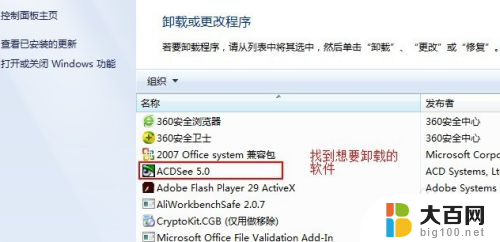
4.选择是点确定就可以了。用控制面板卸载会有一些残留,下面介绍如何用软件管家卸载软件。给推荐大家用这种方法。

5.软件管家有好几种,不过使用方法都大同小异,这里就以360软件管家为例。首先打开360安全卫士,然后选择软件管家。
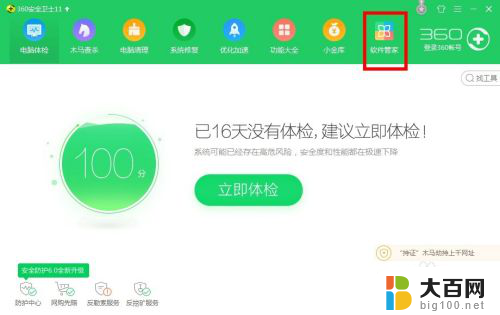
6.在软件管家中选择软件卸载,找到想要卸载的软件,在右侧点击卸载。
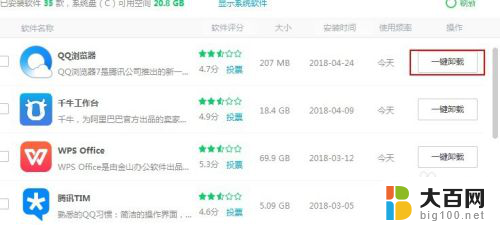
7.卸载完软件管家会检测软件是否有残留,如果有残留右侧就会显示强力清扫。点击进入。
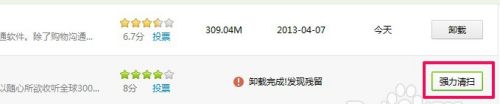
8.在强力清扫中勾选所有项目,然后点击右下角删除所有项目。到此软件就成功的删除干净了。
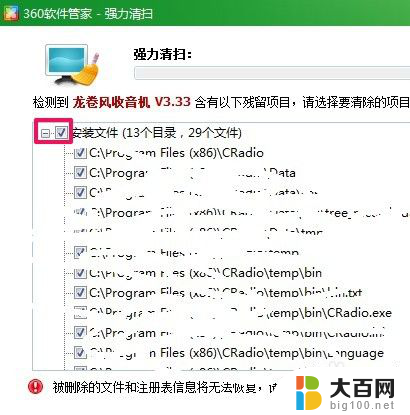
以上就是电脑中的软件如何删除的全部内容,如果您遇到了这种情况,可以按照以上方法来解决,希望这些方法能对大家有所帮助。
电脑的软件怎么删除 如何彻底删除电脑软件及其相关文件相关教程
- 电脑里的东西怎么彻底删除 电脑如何彻底删除文件
- 苹果电脑如何彻底删除软件 苹果电脑如何卸载软件
- 电脑删除文件夹 怎么彻底删除电脑上的文件
- 文件夹如何删除 电脑如何彻底删除文件
- windows怎么把软件删干净 如何在笔记本上彻底删除软件
- 电脑怎么删除才是彻底删除 怎样才能彻底删除电脑文件
- 怎么恢复删除的应用软件 电脑已删除软件恢复方法
- 打开删除软件 如何完全删除电脑上的软件
- 怎样彻底删除电脑上的软件 如何完全卸载电脑上的软件
- 怎么删除电脑中的软件 如何完全卸载电脑上的软件
- 苹果进windows系统 Mac 双系统如何使用 Option 键切换
- win开机不显示桌面 电脑开机后黑屏无法显示桌面解决方法
- windows nginx自动启动 Windows环境下Nginx开机自启动实现方法
- winds自动更新关闭 笔记本电脑关闭自动更新方法
- 怎样把windows更新关闭 笔记本电脑如何关闭自动更新
- 苹果笔记本windows系统怎么看配置 怎么查看笔记本的配置信息
电脑教程推荐